対応デバイスなのに、iOSを更新する表示が出てきていない時の対策
最新iOSの対応デバイスにもかかわらず、「お使いのソフトウェアは最新です」と表示して、実際にiOS公式の最新バージョンを更新する表示が出てきていないことがあります。新しいiOSを楽しみにしているのに、更新できないとがっかりしてしまいますよね。
どうしたらこの問題に対処できるか解説していきます。
iOSが「最新です」と出てアップデートできない原因と対処法
1、アップデートに必要な空き容量を確保
アップデートに必要な空き容量がiphoneにないと、iOSを更新する表示が出てこないことがあります。まずは自分が使っているiphoneのストレージを確認してみてください。
アップデートをするためには、必要なプログラムを最初に端末にダウンロードしなければなりません。このときに5ギガ以上の空き容量が必要となります。もし必要な容量がiphoneにないときには、アップデートが出来ません。
今のiphoneの容量の確認は、設定画面から出来ます。一般をタップし、iphoneストレージを見てください。どれくらいの空き容量があるかチェックできます。
もし不要なデータが多いなら、削除してアップデートに必要な空き容量を確保してください。
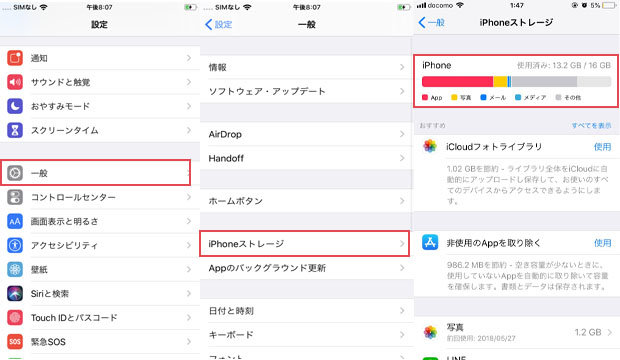
2、OTA無効化プロファイルを確認
OTA無効化プロファイルはiOS更新を止めるファイルです。「OTA無効化プロファイル」や「OTAブロックプロファイル」などと呼ばれます。tvOS用のプロファイルをiOSにインストールすると、正常に「iOSのアップデート通知」を受け取れなくなり、OTAアップデートが行えなくなます。OTAが無効化され使用バージョンである「iOS 13.7が最新バージョン」と表示されていてます。
OTA無効化プロファイルをダウンロードした場合は、設定>一般>OTA無効化プロファイルを削除します。
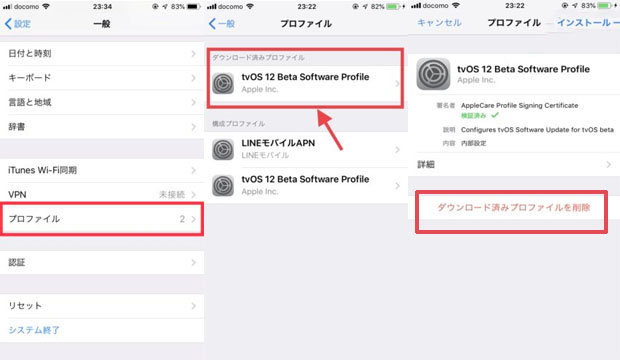
もし、以前ダウンロードしたが今見つからない場合は、もう一度ダウンロードしてから削除します。
Safariからこちらのリンク【tvOS_12_Beta_Profile.mobileconfig】を開いてください。
すると「構成プロファイルを開いてもいいか?」とポップアップが出現するので、許可を選択しましょう。その後、プロンプトに従いて行きます。
ちなみに、今回のプロファイルは【2020年1月30日】が使用期限となっています。
3、iTunesでデバイスをアップデート
アイフォーンをアップデートさせる別の方法は、itunesを使う手段です。
方法はitunesが入っているパソコンへiphoneを接続し、アップデートを確認ボタンをクリックします。それからダウンロードしてアップデートボタンを押してください。
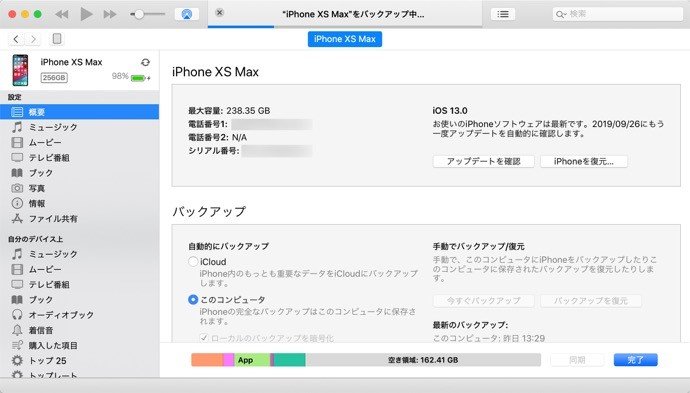
4、iOS修復ツールで復元・アップデート
iphoneの設定画面を見るのが得意でない人は、どうしたら良いでしょうか。簡単な操作でiphoneの問題が解決できる Tenorshare ReiBootを使ってみてください。
ReiBootでiphoneを修復すると最新iOSへ自動的にバージョンアップされます。どのように使ったら良いのか手順を説明します。まずreibootを無料にダウンロードして、インストールします。
ステップ1:ReiBootがインストールされているパソコンへiphoneを接続

ステップ2:あらゆるiOS不具合を解消ボタンをクリックし、修復開始ボタンを押す
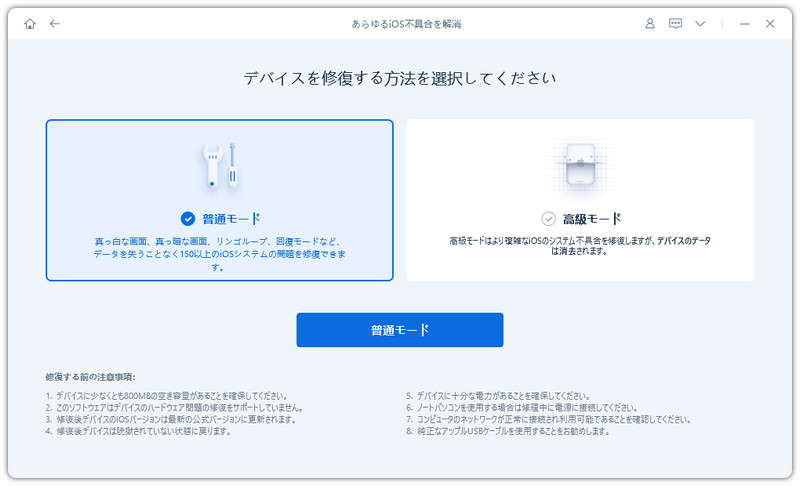
ステップ3:修復開始ボタンを押す
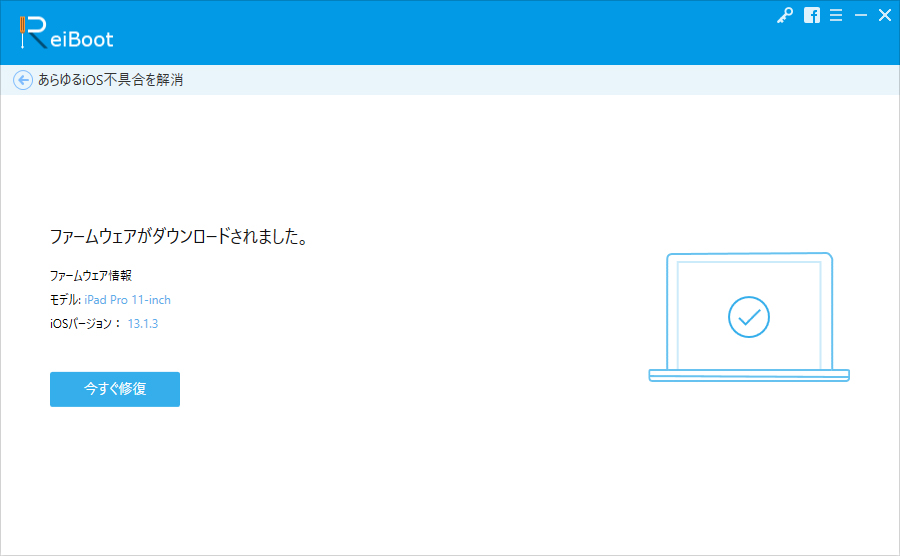
使っているデバイス情報を確認し、ダウンロードボタンをクリック

その指示に沿ってボタンを押していくと、修復が完了した後はお使いのiPhoneは公式の最新バージョンにアップデートされます。。このソフトの利点は簡単操作に加えて、端末のデータが削除されないことです。iphoneの中の大切なデータをしっかり保護しながらエラーに対処してくれます。
対応デバイスなのにiOSを更新する表示がないときは、ReiBootを使ってみましょう。端末を接続するだけで、簡単にiphoneのアップグレードが出来てしまいます。パスコードの入力などもないので面倒くさくないですよ。








